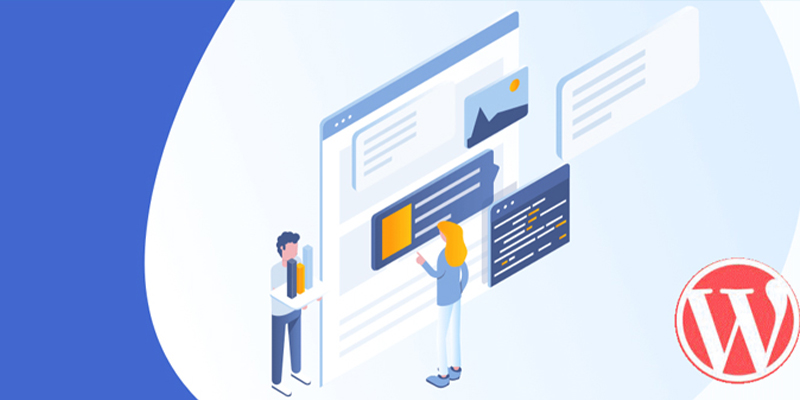هل تريد تحديد عدد المقالات في موجز RSS لـ ووردبريس ؟
بشكل افتراضي ، يعرض ووردبريس أحدث عشر مقالات في موجز RSS الرئيسي. يمكنك تغيير ذلك لتضمين المزيد أو أقل من المقالات في الخلاصة.
كما يمكنك الاطلاع على كيفية عرض جميع المقالات على صفحة واحدة
في هذا المقال ، سنوضح لك كيفية تحديد عدد المقالات و المشاركات في موجز RSS لـ ووردبريس . سنوضح لك أيضًا كيفية إنشاء خريطة موقع RSS لمحركات البحث بسهولة.
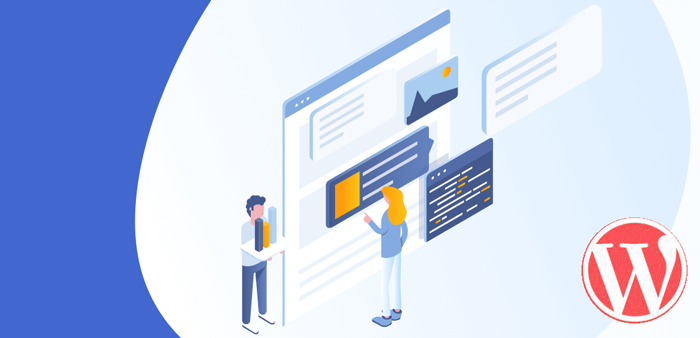
تحديد عدد المقالات
تغيير حدود المشاركات في موجز RSS لـ ووردبريس
أول شيء عليك القيام به هو الانتقال إلى Settings » Readingفي لوحة تحكم مسؤول ووردبريس .
من هنا ، تحتاج إلى تغيير القيمة بجوار الخيار “عرض خلاصات المشاركة الأحدث”. ما عليك سوى تحديد عدد المقالات التي تريد عرضها في موجز RSS الخاص بك.
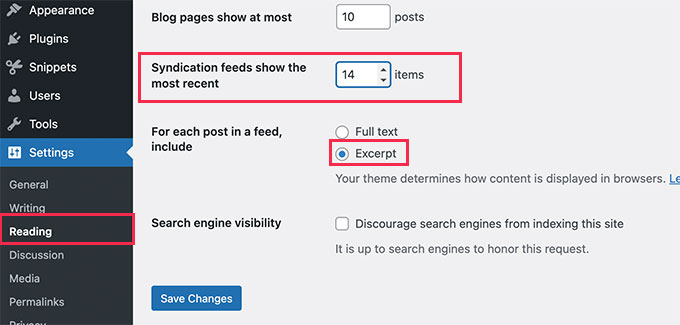
أسفل هذا الخيار ، سترى أيضًا خيار إظهار إما النص الكامل أو مقتطفات من مشاركاتك في خلاصات RSS.
نوصي باستخدام خيار مقتطفات لأنه يقلل من حجم الخلاصة ويزيد من مشاهدات صفحتك.
بعد ذلك ، لا تنس النقر على زر حفظ التغييرات لتخزين إعداداتك.
هذا كل شيء ، لقد نجحت في الحد من عدد المشاركات المعروضة في موجز RSS لموقعك.
إنشاء خريطة موقع RSS لمحركات البحث
إذا كنت ترغب فقط في تغيير عدد المقالات في خلاصات RSS الخاصة بك لمزيد من رؤية محرك البحث ، فإن زيادة المقالات في خلاصات RSS في ووردبريس الرئيسية ليست أفضل طريقة للقيام بذلك.
تدعم العديد من محركات البحث الشهيرة مثل Google و Bing خرائط مواقع RSS.
بخلاف خرائط مواقع XML التي تحتوي على معظم المحتوى الخاص بك ، توفر خريطة موقع RSS لمحركات البحث أحدث المقالات على موقعك.
يساعد هذا محركات البحث في العثور بسرعة على المقالات المحدثة على موقع الويب الخاص بك. يمكنك تعيين حد مختلف للمقالات التي تريد تضمينها دون التأثير على موجز RSS الرئيسي لـ ووردبريس .
أسهل طريقة لإضافة خريطة موقع RSS في ووردبريس هي استخدام All in One SEO لـ ووردبريس . إنها أفضل إضافة لـ ووردبريس SEO في السوق ويسمح لك بسهولة تحسين موقع الويب الخاص بك دون أي مهارات تحسين محركات البحث.
أولاً ، تحتاج إلى تثبيت وتفعيل الإضافة All in One SEO for ووردبريس .
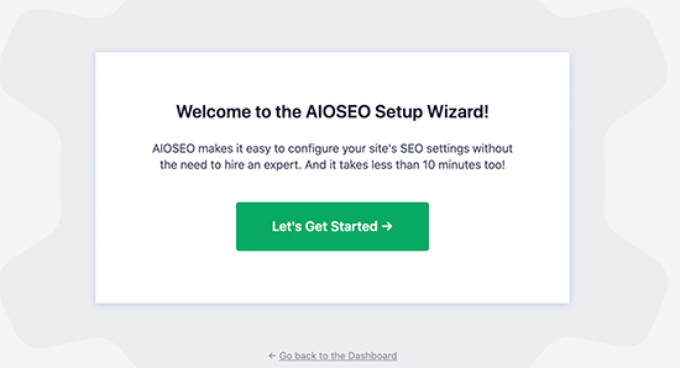
سيؤدي هذا إلى إظهار معالج إعداد All in One SEO. اتبع التعليمات التي تظهر على الشاشة
بعد ذلك ، تحتاج إلى الانتقال إلى صفحة All in one SEO »Sitemaps والتبديل إلى علامة تبويب خريطة موقع RSS.
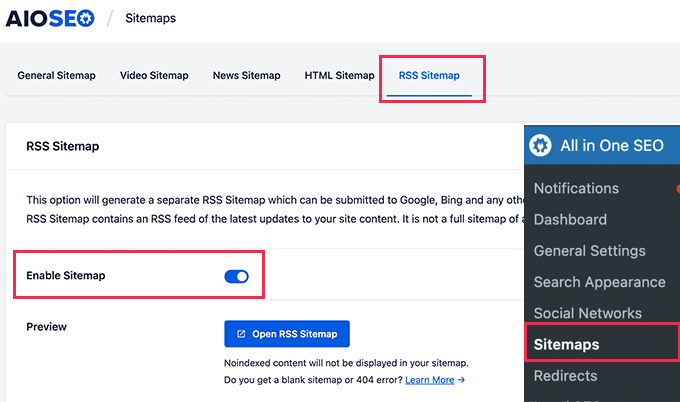
من هنا يمكنك تمكين خريطة موقع RSS وكذلك تعيين عدد المشاركات التي تريد تضمينها في خريطة الموقع.
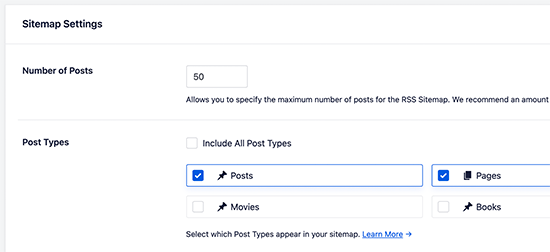
تتضمن خريطة الموقع هذه جميع أنواع مقالاتك . هذا يعني أنه سيتضمن مقالات أو صفحات أو منتجات أو أي أنواع مقالات مخصصة قد تكون لديك.
إذا كنت تريد فقط تضمين مقالات المدونة ، فقم بإلغاء تحديد “تضمين كل أنواع المقالات ” ثم حدد “المقالات “.
بمجرد أن تشعر بالرضا ، لا تنس النقر على زر حفظ التغييرات لتخزين إعداداتك.
يمكنك الآن النقر فوق الزر Open RSS Sitemap لنسخ عنوان URL لخريطة موقع RSS.
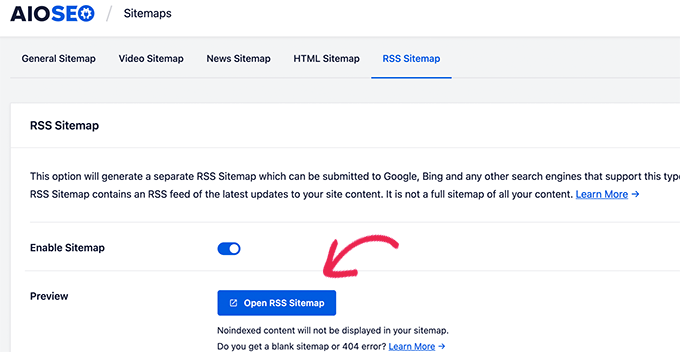
نأمل أن تساعدك هذه المقالة في الحد من المشاركات في موجز RSS الخاص بـ ووردبريس .